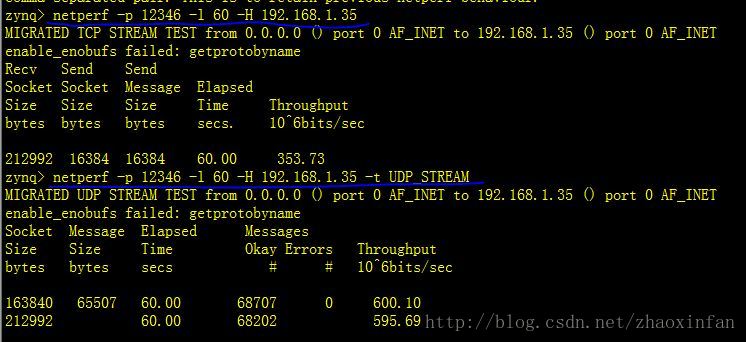轉發:Zynq-Linux移植學習筆記之六-netperf網路測試
阿新 • • 發佈:2018-12-18
1、netperf安裝
目前linux下主流的網路測試工具是netperf,完全可以在zc706上執行的linux內加入netperf網路測試工具,然後用網線與電腦相連進行測試。
netperf下載地址:netperf下載地址
Client端安裝
下載結束後,進行安裝:
tar -xzvfnetperf-2.6.0.tar.gz
cd netperf-2.6.0
mkdir arm
./configure --build=arm-xilinx-linux-gnueabi --perfix=/home/shen/netperf-2.6.0/arm
make CC=arm-xilinx
- 1
- 2
- 3
- 4
- 5
- 6
- 7
- 8
- 9
- 10
- 11
這裡是生成在zc706上面執行的client端netperf程式,所以編譯器選擇arm-xilinx-linux-gnueabi,開啟arm資料夾能夠看到程式
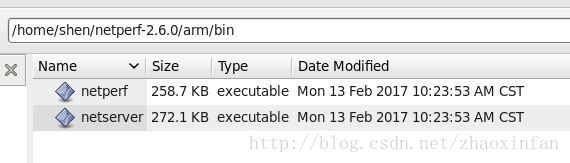
這裡我們只需要使用netperf,把netperf拷貝到rootfs裡再重新制作映象uramdisk.image.gz即可。
Server端安裝
剛才編譯的是執行在zc706上面的netperf,還需要編譯執行在本機的netserver,命令類似,只不過不用指定編譯器了。
cd netperf-2.6.0
mkdir desktop
./configure --perfix=/home/shen/netperf-2.6.0/desktop
make
make install
- 1
- 2
- 3
- 4
- 5
- 6
- 7
- 8
- 9
在desktop下可以看到程式
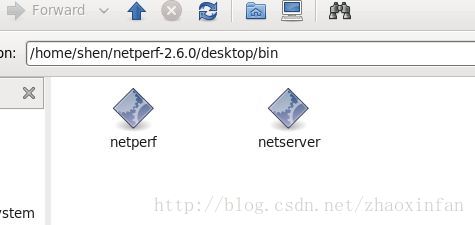
這樣client端與server端都搞定了
2、netperf測試
server端啟動
執行下面命令
./netserver -4 -p 12345 -D
- 1
-p 指定埠號為12345
-4 表明ipv4
其他引數可使用 –help檢視
client端啟動
netperf -H 192.168.92.130 -p 12345 -l 1800
- 1
-H 指定server端IP,首先確保在一個網段,配置client端IP可用
ifconfig eth0 192.168.92.100
- 1
-p 指定埠號 需要與server端一致
-l 表明測試時間 1800s
其餘引數參看 –help
測試一般測試tcp和udp即可,預設使用tcp傳輸,命令和結果如下圖
主要關心最後一列吞吐量,zc706目前TCP為355Mb/s,UDP位600Mb/s
需要注意的是,測試過程中需要關閉windows防火牆,否則無法測試
參考連結:
netperf介紹
netperf介紹2